Vscode怎么修改产品图标主题?Vscode修改产品图标主题方法
时间:2022-10-26 22:08
Vscode编辑时可以修改产品图标主题,有的朋友还不知道Vscode怎么修改产品图标主题,下面就为大家分享方法,有需要的可以来了解了解哦。
Vscode怎么修改产品图标主题?Vscode修改产品图标主题方法
1、首先打开Vscode编辑器,进入编辑窗口。
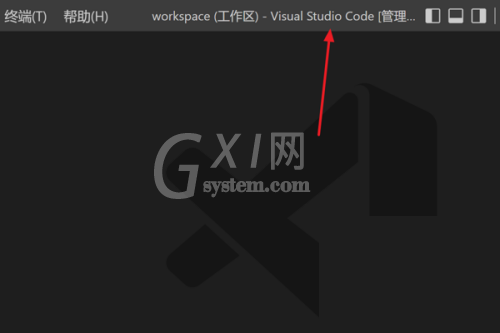
2、然后点击窗口左下角的“配置”按钮。
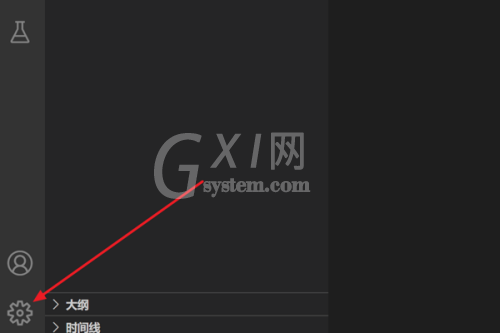
3、接着在弹出菜单中, 点击“产品图标主题”项。
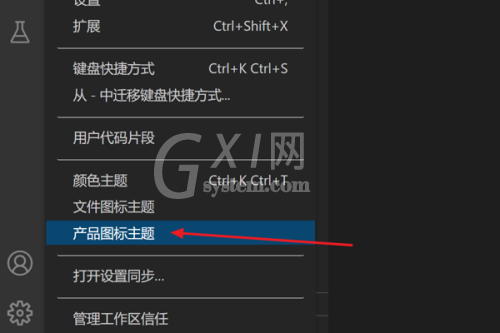
4、在编辑区上方列表中,选择产品图标主题,比如默认值。
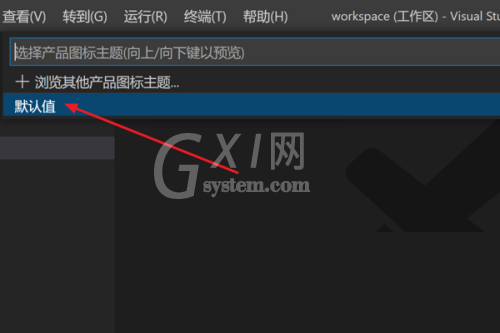
5、最后即可成功地修改VScode的产品图标主题。
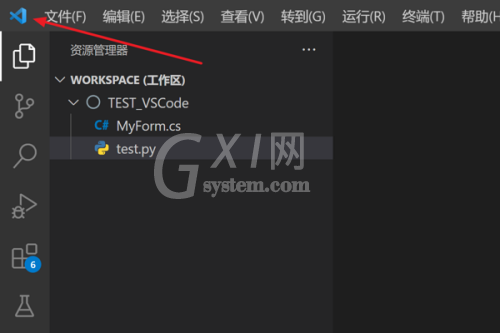
以上这篇文章就是Vscode修改产品图标主题方法,更多教程尽在Gxl网。



























